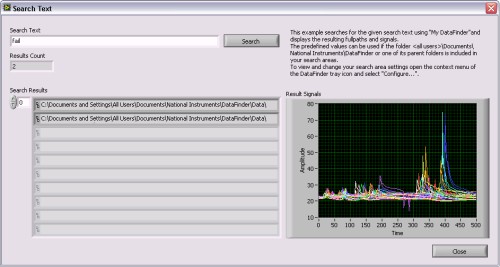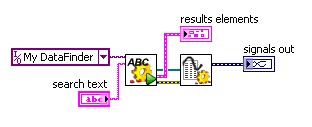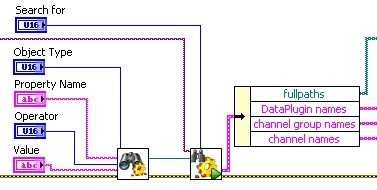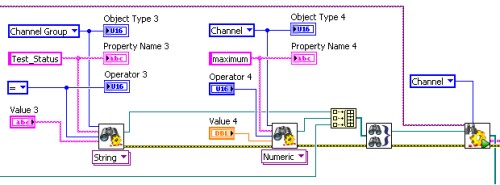Entwickeln benutzerdefinierter Datenverwaltungslösungen
Inhalt
- Übersicht
- LabVIEW DataFinder Toolkit – Grundlagen
- Einfache Abfrage
- Fortgeschrittene Abfrage
- LabVIEW DataFinder vs. Database Connectivity Toolkit
- Bereitstellen einer DataFinder-Anwendung
- Nächste Schritte
Übersicht
Das NI DataFinder Toolkit für LabVIEW ist ein in LabVIEW 2009 eingeführtes Zusatzpaket zum Erstellen von benutzerdefinierten, verteilbaren Datenverwaltungsanwendungen zur schnelleren Suche nach Trends und Ergebnissen. Dieses Dokument enthält einen kurzen Überblick über das DataFinder Toolkit und behandelt die Verwendung des Toolkits innerhalb von LabVIEW. Es behandelt das Erstellen von Datenabfragen sowie das Bereitstellen von Anwendungen mit Hilfe des Toolkits.
In LabVIEW 2019 und neueren Versionen sind die DataFinder Connectivity-VIs in LabVIEW enthalten. Ein separater Kauf des DataFinder Toolkits ist nicht mehr erforderlich.
LabVIEW DataFinder Toolkit – Grundlagen
Das LabVIEW DataFinder Toolkit wurde entwickelt, um Ingenieuren bei der Suche nach aussagekräftigen Ergebnissen in den großen Datenmengen, die während des Tests und der Simulation erfasst wurden, zu helfen. Das LabVIEW DataFinder Toolkit besteht aus zwei Komponenten: dem NI DataFinder Index und der DataFinder API. Der NI DataFinder ist ein Index aller Metadaten und Eigenschaften, die in Ihren Testdateien gespeichert sind und anschließend durchsucht werden können. Die DataFinder-API ist eine Reihe von in LabVIEW verfügbaren VIs, mit deren Hilfe benutzerdefinierte Schnittstellen für die Abfrage und Konfiguration des NI DataFinders in LabVIEW erstellt werden können.
Abbildung 1: Beispiel für eine Benutzeroberfläche, die mit dem LabVIEW DataFinder Toolkit erstellt wurde
Der NI DataFinder kann nativ in TDMS-, TDM- und LVM-Messdateien suchen. Er kann jedoch leicht erweitert werden, um mit jedem benutzerdefinierten Dateiformat zu arbeiten. Um verschiedene Dateitypen zu verwenden, können Sie ein DataPlugin herunterladen oder erstellen. DataPlugins ermöglichen dem NI DataFinder, eine Messdatei zu interpretieren und die Daten entsprechend zu analysieren. Eine Liste der verfügbaren DataPlugins oder Informationen zum Erstellen eigener DataPlugins finden Sie auf ni.com/dataplugins.
Einfache Abfrage
Mit dem NI DataFinder Toolkit können Sie schnell ein LabVIEW-Programm schreiben, um eine einfache Abfrage Ihrer Daten durchzuführen und Dateien mit Ihren gewünschten Daten zu finden. Sie können sich diesen Vorgang als die gleiche Art von Suche vorstellen, die von einer Internet-Suchmaschine durchgeführt wird.
Durch Erstellen eines Blockdiagramms, wie in Abbildung 2 gezeigt, können Sie den gesamten Index nach dem eingegebenen Such-String durchsuchen. Das VI „Text suchen“ gibt den Dateipfad, den Namen des DataPlugins, die Kanalgruppe und die spezifischen Kanalnamen aller Ergebnisse aus. Mit Hilfe des VIs „Ergebnisse als Signalverlauf“ können Sie die Ergebnisreferenzen des VIs „Text suchen“ entnehmen und die entsprechenden Kanaldaten automatisch in ein Signal umwandeln, das in einem Signalverlaufsgraphen dargestellt werden kann. Sie können auch aus den ausgegebenen Dateipfaden auslesen und die Dateidaten im von Ihnen gewählten Format manuell bearbeiten.
Abbildung 2: Blockdiagramm einer einfachen Abfrage
Diese Methode zur Abfrage des DataFinders ist schnell und einfach, kann aber möglicherweise mehr Ergebnisse liefern, als einfach verarbeitet werden könnten. Um die Suche zu verengen oder Trends in den Daten zu finden, führen Sie kompliziertere Suchanfragen mithilfe fortgeschrittener Techniken aus.
Fortgeschrittene Abfrage
Durch das Erstellen fortgeschrittener Suchanfragen mit dem DataFinder Toolkit können Sie parametrische Suchen durchführen, um Trends, Verhältnisse und Ausreißer zu finden. Bei Abfragen, die mit den folgenden Methoden erstellt wurden, können Dateien, Gruppen und Kanäle ausgegeben werden. Sie können sogar Kanäle aus mehreren Dateien ausgeben.
Um eine erweiterte Abfrage zu starten, erstellen Sie eine Abfrage und führen Sie sie aus, wie in Abbildung 3 gezeigt. Verwenden Sie das VI „Abfrage erstellen“, um die Einstellungen der Suche zu ändern. Sie können eine bestimmte Eigenschaft und den zugehörigen Wert angeben und Operatoren wie >, <, = usw. verwenden. Sobald die Suchabfrage erstellt ist, führen Sie sie mit Hilfe des VIs „Abfrage ausführen“ aus und ermitteln Daten.
Abbildung 3: Erstellen und Ausführen einer Suchabfrage
Für noch spezifischere DataFinder-Suche können mehrere VIs vom Typ „Abfrage erstellen“ platziert und mit dem VI „Abfragen zusammenfassen“ kombiniert werden. Wie in Abbildung 4 zu sehen, kombinieren Sie die Abfragen, indem Sie ein Array der Abfragereferenzen erstellen und das Array an das VI „Abfragen zusammenfassen“ übergeben. Die Kombination der Abfragen kann geändert werden, indem der Operator auf AND oder OR gesetzt wird.
Abbildung 4: Zusammenführen und Ausführen von Abfragen
Wie bei der einfachen Abfrage können die von den Ergebnissen der ausgeführten Abfrage zurückgegebenen Datenkanäle in einem Wellenformdiagramm angezeigt werden, indem das VI „Ergebnisse als Signalverlauf“ verwendet wird, oder in LabVIEW eingelesen werden, indem aus den Messdateien in den zurückgegebenen Dateipfaden gelesen wird.
LabVIEW DataFinder vs. Database Connectivity Toolkit
Obwohl das DataFinder Toolkit in seiner Zweckbestimmung dem Database Connectivity Toolkit ähnlich ist, ist es wichtig, die Unterschiede zu beachten. Das DataFinder Toolkit erfordert keine Installation oder Konfiguration eines separaten Produkts, wie z. B. eines Datenbankprogramms von Drittanbietern. Der mitgelieferte DataFinder ist ein Index aus Metadaten, der selbst durchsucht werden kann, während alle tatsächlichen Messdaten noch in den Originaldateien gespeichert sind. Da diese Daten nicht im Index gespeichert sind, können sie vom DataFinder Toolkit nicht durchsucht werden. Auf sie kann nur zugegriffen werden, wenn die relevanten Kanäle oder Dateien in der Indexdatei gefunden wurden. Auf diese Weise können spezifische Daten schneller gesucht und geladen werden.
Ein wichtiger Vorteil des DataFinder Toolkits besteht darin, dass keine Datenkonvertierung und -manipulation erforderlich ist. Anstatt die Daten so zu modifizieren, dass sie in eine Datenbanktabelle passen, werden Metadaten, wie vom DataPlugin definiert, indiziert. Die Daten können dann in LabVIEW gelesen und bei Bedarf formatiert werden.
Bereitstellen einer DataFinder-Anwendung
Sobald Sie Ihre Anwendung mit dem DataFinder Toolkit fertiggestellt haben, können Sie mit dem Application Builder eine ausführbare Datei erstellen und die Anwendung auf andere Systeme übertragen. Wahrscheinlich verwendet Ihre Anwendung die Referenz „My DataFinder“. In diesem Fall müssen Sie ein Installationsprogramm bereitstellen, das die NI DataFinder Desktop Edition enthält.
Wenn Ihre Messdateien ein DataPlugin verwenden, das standardmäßig im DataFinder nicht verfügbar ist (TDM, TDMS oder LVM), fügen Sie das entsprechende DataPlugin in Ihre Bereitstellung ein.
Wenn Sie eine Netzwerk-Datenverwaltungsarchitektur erstellen, fügen Sie einen Verbindungs-String zum SystemLink TDM DataFinder Module hinzu.